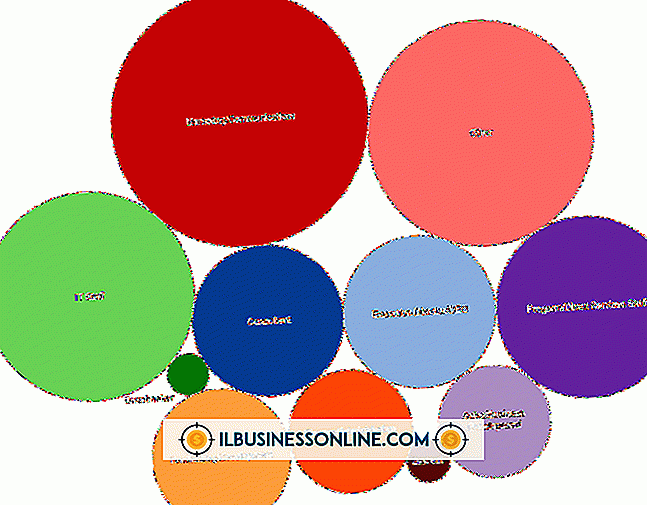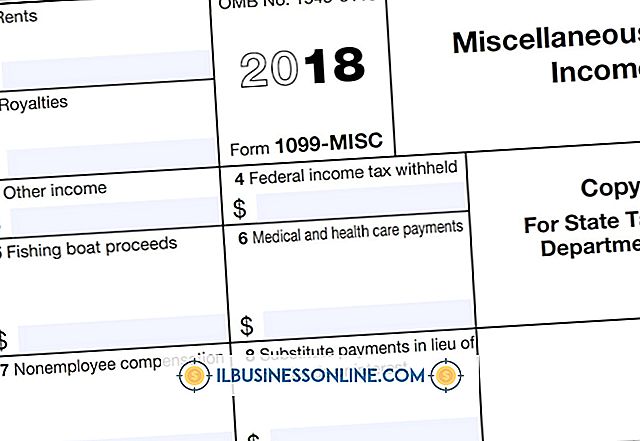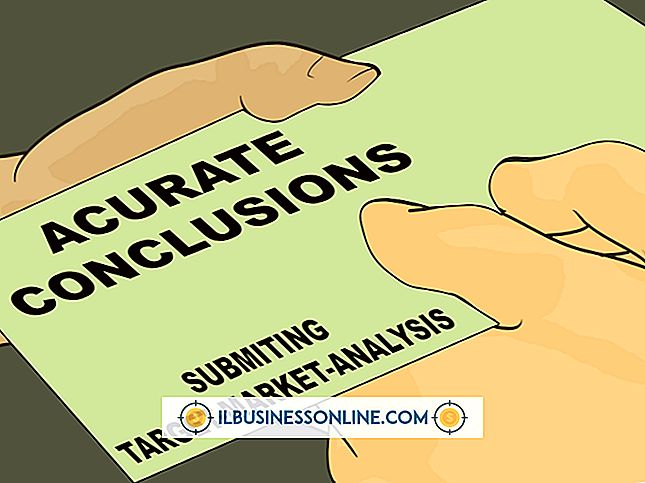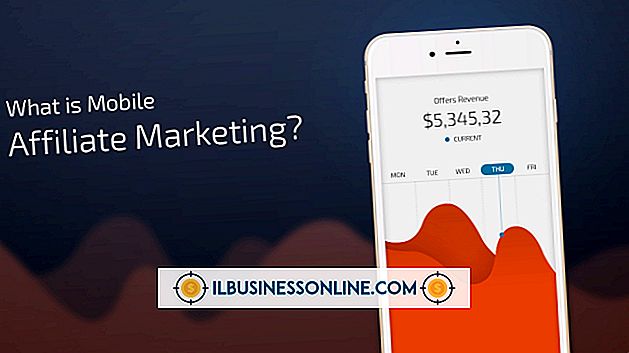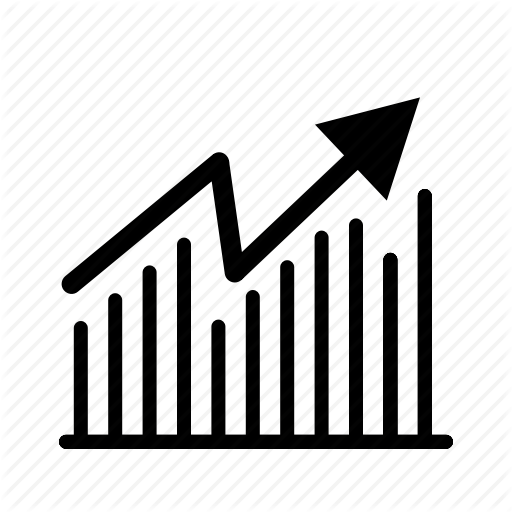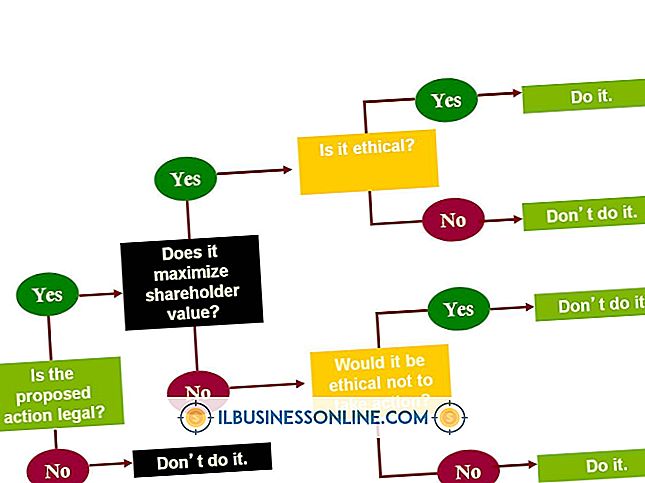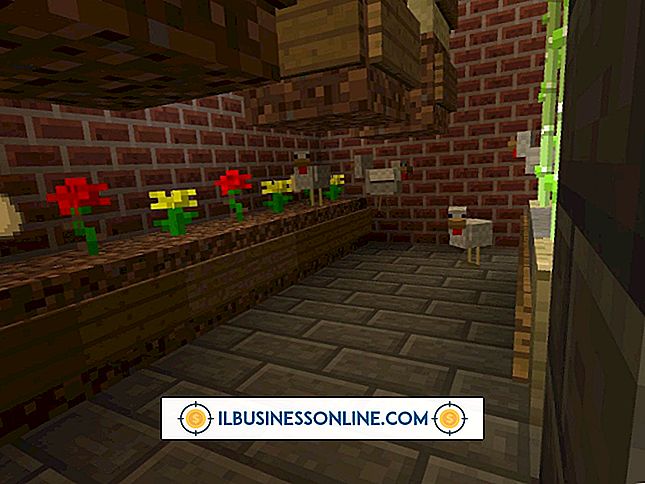Cara Memperbesar Quicktime

Menambah ukuran jendela kecil terkadang dapat membantu Anda bekerja dengan lebih baik karena Anda bisa melihatnya dengan lebih jelas. Ini terutama benar ketika Anda mencoba menonton video kecil di monitor komputer kecil. Jika perpustakaan media bisnis Anda berisi film yang dijalankan menggunakan pemutar QuickTime Apple, Anda mungkin menemukan video yang ingin Anda buat lebih besar. Pemutar ini, seperti Windows Media Player, berisi opsi yang memungkinkan Anda menggandakan ukuran film atau memasukkannya ke mode layar penuh.
1.
Klik tombol Start dan ketik "QuickTime" di kotak pencarian menu Start. Klik ikon "QuickTime Player" ketika Anda melihatnya hasil pencarian untuk meluncurkan program.
2.
Klik "File" dan pilih "Open File" untuk menampilkan jendela Open a File yang menampilkan folder dan file hard drive Anda.
3.
Arahkan ke folder yang berisi file QuickTime yang ingin Anda mainkan dan klik dua kali file itu untuk membukanya di pemutar.
4.
Klik tombol "Lihat" di bagian atas pemutar untuk melihat menu yang berisi opsi.
5.
Klik "Double Size" Jika Anda ingin membuat pemain dua kali lebih besar. Jika tidak, klik "Layar Penuh" untuk membuat video memenuhi layar Anda.
Kiat
- Ketika Anda memilih mode Layar Penuh, Anda tidak akan melihat menu pemain lagi. Tekan "Esc" ketika Anda harus keluar dari mode Layar Penuh.
- Jika Anda lebih suka menggunakan keyboard daripada mouse untuk mengubah ukuran pemain Anda, Anda dapat menekan "Ctrl-2" untuk menggandakan ukuran layar atau "Ctrl-F" untuk membuat pemain mengisi layar.
- Kembalikan pemain ke ukuran normal dengan mengklik "Lihat" dan pilih "Ukuran Normal." Tekan pintasan keyboard "Ctrl-1" untuk melakukan tugas yang sama.